
Überträgt Quick Start alles? Finden Sie hier die Antwort!

„Wenn ich Quick Start verwende, bedeutet das dann, dass ich mein altes Telefon nicht sichern muss, um die Daten zu übertragen? Ich frage mich, ob ich einfach Quick Start verwenden kann, um alles auf die SE zu übertragen, ohne mir darüber Gedanken machen zu müssen.“ Zuerst das Backup, damit ich Zeit sparen kann.
- von der Apple Community
Wenn Sie ein neues iPhone 15 kaufen, müssen Sie zunächst die Daten von Ihrem alten iPhone auf das neue Gerät übertragen . In der Vergangenheit bestand die gängige Methode darin, zunächst ein Backup des alten iPhone zu erstellen und dieses Backup dann auf dem neuen iPhone 15 wiederherzustellen. Mit den iOS Updates hat Apple jedoch eine Funktion namens Quick Start eingeführt, mit der Sie Daten von Ihrem alten iPhone übertragen können iPhone auf Ihr neues, bevor Sie es einrichten. Aber die Frage ist: Überträgt Quick Start alles? Lesen Sie weiter, um die Antwort herauszufinden.
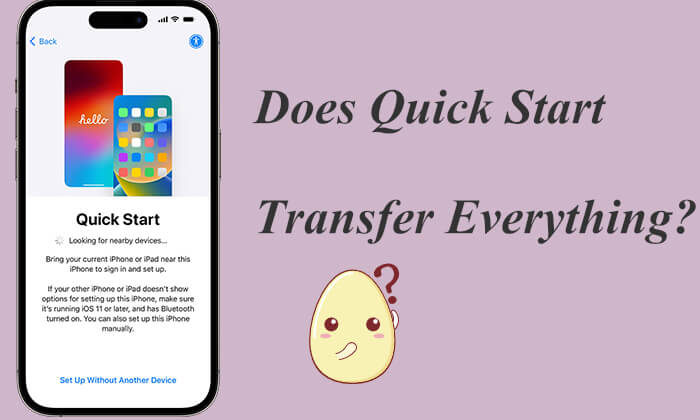
iOS Quick Start ist ein integriertes Tool von Apple, das Benutzern dabei helfen soll, Daten schnell von einem alten Gerät auf ein neues zu migrieren. Platzieren Sie einfach beide Geräte nahe beieinander und befolgen Sie die Anweisungen auf dem Bildschirm. Quick Start überträgt die meisten Daten direkt über WLAN auf das neue Gerät, ohne dass eine Sicherung und Wiederherstellung über iCloud oder iTunes erforderlich ist. Es eignet sich besonders für Benutzer, die Daten innerhalb derselben Wi-Fi-Netzwerkumgebung migrieren.
Überträgt Quick Start alles? Die Antwort ist nein. Obwohl Quick Start sehr praktisch ist, werden möglicherweise nicht alle Inhalte auf Ihr Gerät übertragen.
Mit Quick Start können Sie die meisten Ihrer Daten migrieren, wie zum Beispiel:
Bei Verwendung von Quick Start können folgende Elemente nicht übertragen werden:
Sehen wir uns nun an, wie Sie auf dem iPhone auf Quick Start zugreifen, um Ihr neues iPhone einzurichten. Hier ist eine einfache Anleitung zum Übertragen von Daten von einem iPhone auf ein anderes mithilfe von Quick Start:
Schritt 1. Schalten Sie Ihr neues iPhone ein und legen Sie es neben Ihr altes iPhone. Der Schnellstartbildschirm wird auf Ihrem alten iPhone angezeigt. Richten Sie das neue iPhone mit Ihrer Apple-ID ein und tippen Sie anschließend auf „Weiter“.
Schritt 2. Auf Ihrem neuen iPhone-Bildschirm wird eine Animation angezeigt. Richten Sie Ihr altes iPhone auf das neue, sodass die Animation im Sucher zentriert ist.

Schritt 3. Wenn die Aufforderung „Auf neuem iPhone fertigstellen“ erscheint, geben Sie den Passcode von Ihrem alten iPhone auf dem neuen ein. Befolgen Sie die Anweisungen auf dem Bildschirm, um Touch ID oder Face ID auf Ihrem neuen iPhone einzurichten.
Schritt 4. Wenn die Option „Vom iPhone übertragen“ angezeigt wird, tippen Sie auf „Weiter“, um mit der Datenübertragung von Ihrem alten iPhone auf Ihr neues iPhone zu beginnen.

Gibt es neben Quick Start noch eine andere Möglichkeit, Daten von iPhone zu iPhone zu übertragen? Sicher. Lesen Sie den folgenden Artikel, um zu erfahren, wie Sie Daten ohne Schnellstart von iPhone zu iPhone übertragen.
So übertragen Sie ein iPhone auf ein iPhone ohne Schnellstart (umfassende Anleitung)Wenn Quick Start nicht funktioniert oder Sie Ihr iPhone bereits eingerichtet haben, wie können Sie nach der Einrichtung Daten auf Ihr neues iPhone übertragen ? Coolmuster Mobile Transfer ist eine großartige Option. Es handelt sich um ein professionelles Telefonübertragungstool, das verschiedene mobile Betriebssysteme unterstützt, darunter Android und iOS . Mit dieser Software können Sie verschiedene Arten von Daten schnell und sicher zwischen Geräten übertragen.
Hauptmerkmale von Coolmuster Mobile Transfer :
So übertragen Sie Daten mit Mobile Transfer von iPhone zu iPhone :
01 Laden Sie die entsprechende Version des Tools herunter und installieren Sie sie auf Ihrem Computer. Öffnen Sie das Programm und verbinden Sie beide iPhones über USB-Kabel mit Ihrem Computer.
02 Entsperren Sie Ihre Geräte und tippen Sie auf „Vertrauen“, wenn Sie auf jedem Gerät dazu aufgefordert werden. Anschließend sehen Sie die Verbindungsschnittstelle am Tool.

03 Wählen Sie die Daten aus, die Sie über die Schnittstelle übertragen möchten, und klicken Sie auf „Kopieren starten“, um den Übertragungsvorgang zu starten.

Video-Tutorial:
Um eine umfassende Datenübertragung beim Gerätewechsel zu gewährleisten, empfiehlt sich neben Quick Start auch die Nutzung von iCloud- oder iTunes-Backups. Auf diese Weise können Sie sicherstellen, dass alle wichtigen Daten gesichert werden, und wenn Quick Start einige Daten nicht überträgt, können Sie sie aus der Sicherung wiederherstellen.
Überträgt Quick Start alles? Jetzt kennen Sie die Antwort. Es kann Ihnen zwar dabei helfen, die meisten Ihrer Daten zu migrieren, wenn Sie zum ersten Mal ein neues iPhone einrichten, es garantiert jedoch nicht, dass alle Daten übertragen werden. Daher wird empfohlen, dass Benutzer während der Verwendung von Quick Start zusätzliche Sicherungsmaßnahmen ergreifen, um sicherzustellen, dass alle Daten nahtlos auf das neue Gerät übertragen werden.
Wenn Sie nach einer Quick-Start-Alternative suchen, ist Coolmuster Mobile Transfer natürlich eine gute Wahl. Ob während der Einrichtung oder nach der Einrichtung, es unterstützt Sie bei der nahtlosen Datenübertragung und stellt sicher, dass alle wichtigen Inhalte auf dem neuen Gerät erhalten bleiben.
Verwandte Artikel:
Wie lange dauert die Datenübertragung vom iPhone auf das iPhone 15/15 Pro? Finden Sie es hier heraus
Was tun, wenn Sie ein neues iPhone bekommen? [Tipps und Tricks]
[Gelöst] Wie kann ich während/nach der Einrichtung von iPhone zu iPhone synchronisieren?





